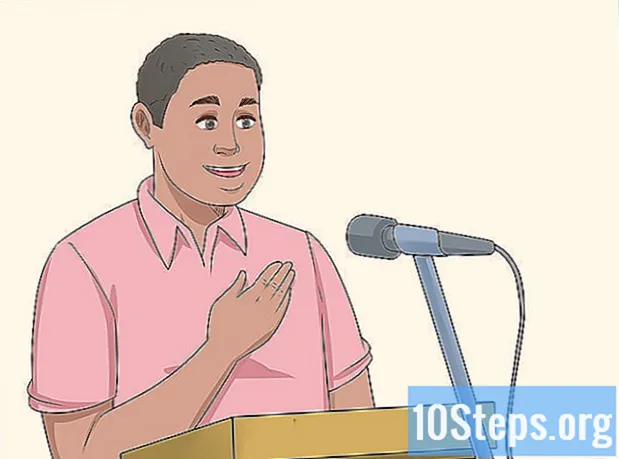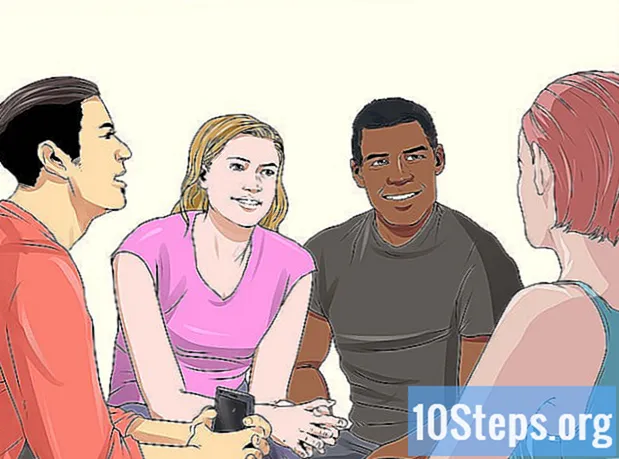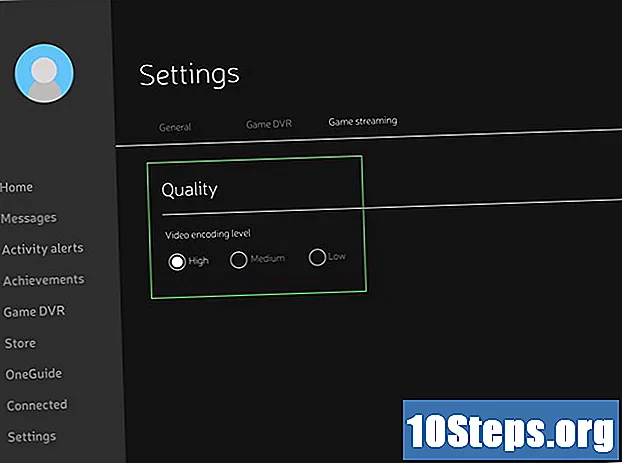
Innehåll
Spelare som vill njuta av Xbox One-spel på datorn kan ansluta konsolen till en dator med Windows 10. Detta operativsystem har Xbox-appen förinstallerad och gör att användaren kan logga in och strömma spel direkt från Ett. Det är nödvändigt att aktivera strömningsalternativen före någonting och bekräfta att både konsolen och datorn är anslutna till samma internet (som måste vara hög hastighet).
Steg
Del 1 av 4: Ställa in din Windows-dator
Bekräfta att maskinen har minst 2 GB RAM. Det är nödvändigt för streaming att fungera optimalt mellan din dator och Xbox One.

Klicka på "Start" -knappen och sedan på "Sök efter uppdateringar".
Välj alternativet för att installera alla tillgängliga uppdateringar för Windows 10. På detta sätt kommer enheten att vara med de senaste konfigurationerna och kompatibel för användning med XONE.

Klicka på "Start" -menyn igen och öppna "Xbox" -appen. Som standard är det fixat i “Start” -menyn på alla Windows 10-datorer.
Logga in på din Xbox Live-profil via ditt Microsoft-konto. Om du inte redan har en profil på Live väljer du alternativet att registrera och skapa ett konto. Nu måste du konfigurera Xbox One-strömning.
Del 2 av 4: Ställa in Xbox One

Bekräfta att Xbox One är ansluten till samma nätverk som datorn. Microsoft rekommenderar att en Ethernet-anslutning (trådbunden) används för bästa prestanda.
Slå på Xbox One och vänta på automatisk installation av uppdateringar. På så sätt kan han strömma till datorn på bästa sätt.
Tryck på "Meny" -knappen och ange "Inställningar".
Välj "Inställningar" och markera alternativet "Tillåt strömning till andra enheter". Du kommer att vara redo att ansluta XONE till datorn.
Del 3 av 4: Ansluta PC och Xbox One
Klicka på "Anslut" i vänster sidofält för Xbox-appen på din dator. Programmet börjar skanna din internetanslutning och letar efter Xbox One.
Välj namnet på konsolen. Som standard har alla XONE namnet “MeuXboxOne”. När du har valt det görs anslutningen mellan enheten och datorn automatiskt. Nya alternativ visas på Xbox-appskärmen (på datorn).
Anslut en Xbox One-kontroller till din dator med en USB-kabel. Om din dator inte har den här typen av port måste du köpa en microUSB till USB-adapter.
Klicka på "Streaming" och välj XONE-spelet som kommer att spelas på PC: n.
Välj "Spela från konsolen". Spelet startar automatiskt på XONE, med strömning till datorn. Där kan du spela alla XONE-titlar på din Windows 10 PC!
Del 4 av 4: Felsökning
Datorns tid och datum måste ställas in för appens automatiska justering (om det finns problem att logga in på Xbox-appen). Ibland kan skillnader mellan tid och datum orsaka problem när du försöker synkronisera enheter.
Ange Xbox One IP-adress manuellt om det finns fel efter att ha klickat på "Anslut" i PC-appen. XONE IP-adressen kan hittas genom att gå till "Inställningar"> "Nätverk"> "Avancerade inställningar".
Få åtkomst till ett 5 GHz Wi-Fi-nätverk om det är mycket fördröjning eller anslutningsminskningar när du strömmar spel till datorn. På så sätt blir överföringen mer effektiv och kommer inte att stanna.
Lämna om möjligt Wi-Fi-routern nära Xbox One. Anslutningsproblem kan förbättras (som fördröjning och långsamhet).
Se om det är värt att investera i en nätverksadapter eller “Multimedia over Coax” (MoCA) om du fortfarande inte kan optimera strömningskapaciteten och den trådbundna anslutningen inte är möjlig. Powerline-adaptern låter dig använda hemmets elektriska ledningar som ett höghastighetsinternet, medan MoCA-adaptrar gör samma sak, men med den koaxiella ledningen i hemmet.
Ändra strömningens kvalitet när du börjar spela och uppleva långsamt och fördröja. Ibland kan standardsystemkonfigurationen störa strömningens funktion.
- Öppna Xbox-appen på din dator, välj "Inställningar" och välj "Streaming-spel".
- Välj "Hög" och gå tillbaka till spelet för att se om strömningskvaliteten har förbättrats eller inte. Om det inte finns några resultat, ändra till "Genomsnitt" och sedan "Låg" tills du hittar ett alternativ som fungerar för båda enheterna.